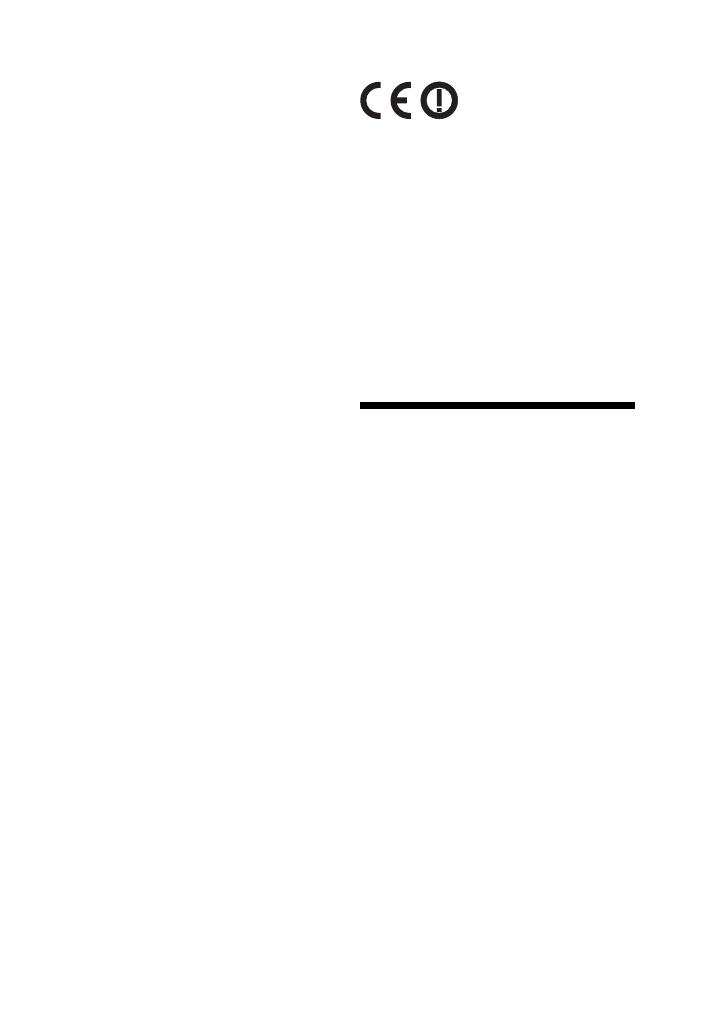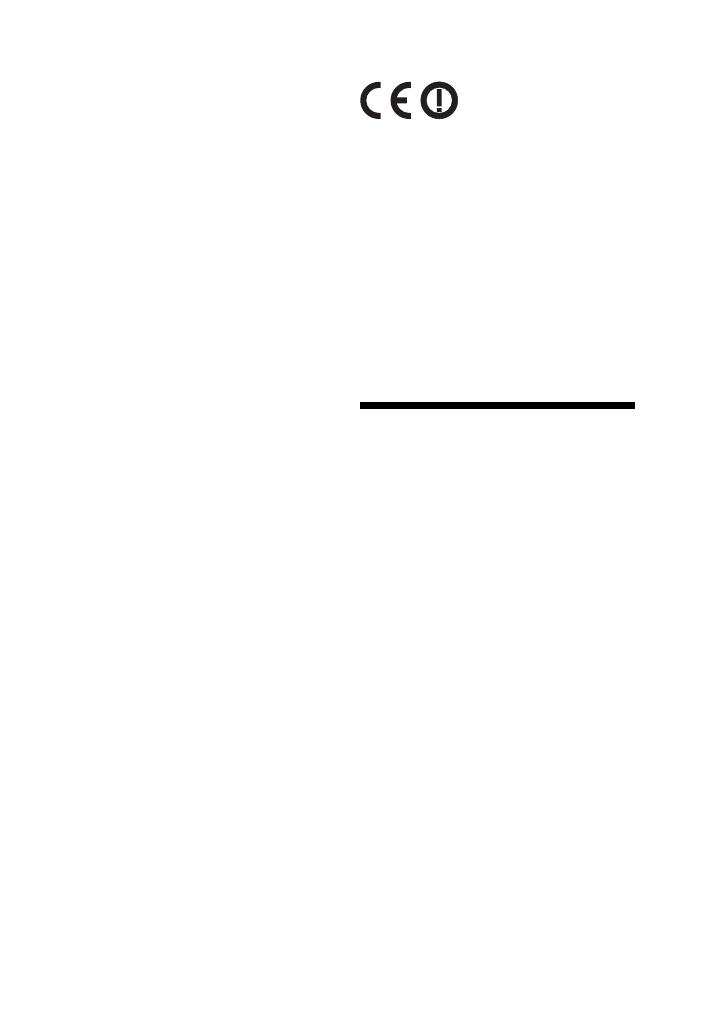
3
olova (Pb) sa k tomuto symbolu pridávajú
v prípade, ak batéria obsahuje viac ako
0,0005 % ortuti alebo 0,004 % olova. Správnou
likvidáciou týchto batérií zabránite možnému
negatívnemu vplyvu na životné prostredie
a ľudské zdravie, ktorý by inak hrozil pri
nesprávnej likvidácii batérií. Recyklácia
materiálov pomáha uchovávať prírodné zdroje.
Ak sú produkty z bezpečnostných,
prevádzkových dôvodov alebo z dôvodu integrity
údajov trvalo pripojené k vstavanej batérii, takúto
batériu by mal vymieňať len kvalifikovaný
servisný personál.
Po uplynutí životnosti produktu by ste ho mali
odovzdať na príslušnom zbernom mieste
určenom na recykláciu elektrických
a elektronických zariadení, aby ste zaručili
správnu likvidáciu batérie.
Informácie o iných typoch batérií nájdete v časti
o bezpečnom vybratí batérie z produktu. Batériu
odovzdajte na príslušnom zbernom mieste
určenom na recykláciu nepotrebných batérií.
Podrobnejšie informácie o recyklácii tohto
produktu alebo batérie vám poskytne miestny
mestský úrad, miestny úrad zodpovedný za odvoz
domového odpadu alebo obchod, v ktorom ste
produkt kúpili.
Tento produkt bol vyrobený spoločnosťou alebo
v mene spoločnosti Sony Corporation, 1-7-1
Konan Minato-ku Tokyo, 108-0075 Japonsko.
Splnomocneným zástupcom pre otázky týkajúce
sa súladu produktu s normami na základe
právnych predpisov Európskej únie je spoločnosť
Sony Deutschland GmbH, Hedelfinger Strasse 61,
70327 Stuttgart, Nemecko. Ak máte otázky
týkajúce sa servisu alebo záruky, obráťte sa na
adresy uvedené v samostatnom servisnom alebo
záručnom liste.
Preventívne opatrenia
• Štítok sa nachádza na spodnej časti jednotky.
• Táto jednotka funguje pri striedavom napätí
220 V – 240 V, 50/60 Hz. Skontrolujte, či sa
prevádzkové napätie jednotky zhoduje
s napätím v miestnej elektrickej sieti.
• Jednotku nainštalujte tak, aby v prípade
problému bolo možné okamžite odpojiť
napájací kábel od zásuvky v stene.
• Pásmo 5 150 – 5 350 MHz je obmedzené iba
na prevádzku v interiéri.
Upozornenie pre zákazníkov v Európe
Tento produkt je určený na používanie
v nasledujúcich krajinách:
AT, BA, BE, BG, CH, CY, CZ, DE, DK, EE, ES,
FI, FR, GB, GR, HR, HU, IE, IS, IT, LI, LT, LU,
LV, MD, ME, MK, MT, NL, NO, PL, PT, RO,
RS, SE, SI, SK.
Spoločnosť Sony Corporation týmto
vyhlasuje, že toto zariadenie spĺňa základné
požiadavky a ďalšie dôležité ustanovenia
smernice 1999/5/ES. Podrobnosti nájdete
na tejto adrese URL:
http://www.compliance.sony.de/
Preventívne opatrenia
Pri testovaní tohto zariadenia sa zistilo,
že vyhovuje obmedzeniam stanoveným
v smernici o elektromagnetickej kompatibilite
pri pripojení pomocou kábla kratšieho ako
3metre.
Umiestnenie
• Prehrávač položte na miesto s dostatočnou
cirkuláciou vzduchu, aby sa predišlo jeho
zahrievaniu.
• Ventilačný otvor zariadenia nezakrývajte
novinami, obrusmi, záclonami ani inými
materiálmi, aby ste predišli požiaru.
• Zariadenie nevystavujte zdrojom otvoreného
ohňa (napríklad zapáleným sviečkam).
• Prehrávač neinštalujte v stiesnených
priestoroch, napríklad do regálu na knihy
alebo podobných kusov nábytku.
• Prehrávač nepoužívajte v exteriéri, vo
vozidlách, na lodiach ani iných plavidlách.
• Ak prehrávač prinesiete priamo z chladného
na teplé miesto alebo umiestnite do veľmi
vlhkej miestnosti, na šošovkách vo vnútri
prehrávača sa môže skondenzovať vlhkosť.
Ak by sa to stalo, prehrávač nemusí fungovať
správne. V takom prípade vyberte disk